인터넷 접근성이 높아짐에 따라 많은 업무가 온라인으로 전환되었습니다. 하지만 사무실 환경에서 업무를 처리하더라도 노트북이나 데스크톱 컴퓨터는 필수적입니다. 즉, 우리는 업무를 수행하기 위해 기술에 크게 의존하고 있으며, 이러한 기술이 원활하게 작동하는 것은 매우 중요합니다. 그런데, 로지텍 무선 태양광 키보드 K750이 어느 날 갑자기 작동을 멈춘다면 어떻게 해야 할까요? 걱정하지 마세요, 해결책이 있습니다. 이 글에서는 로지텍 K750이 작동하지 않는 문제를 해결하는 다양한 방법을 자세히 알아보겠습니다. 계속 읽으시면 필요한 정보를 얻으실 수 있을 것입니다.

로지텍 K750 작동 불능 문제 해결 방법
본격적인 해결에 앞서 문제의 원인이 될 수 있는 몇 가지 요인들을 살펴보겠습니다. 아래에 제시된 원인들을 이해하면 문제 해결에 더욱 도움이 될 것입니다.
- 키보드 배터리 부족은 흔한 원인 중 하나입니다. 충전이 필요한 상태일 수 있습니다.
- USB 수신기를 다른 컴퓨터로 이동했을 때 연결 문제가 발생할 수 있습니다.
- 모니터, 무선 스피커 등 다른 무선 장치와의 간섭도 원인이 될 수 있습니다.
- USB 수신기를 다른 USB 포트로 옮겼을 때, 키보드 드라이버가 제대로 작동하지 않을 수도 있습니다.
- 금속 표면에서 무선 키보드를 사용하면 작동에 오류가 생길 수 있습니다.
- 최근 드라이버 업데이트가 오히려 문제를 유발할 가능성도 있습니다.
아래에 제시된 간단한 방법들을 먼저 시도해 보시기를 권장합니다. 종종 작은 부분에서 해결책을 찾을 수 있기 때문입니다.
-
키보드 배터리 충전: 배터리가 부족하다면, 먼저 키보드를 충전해 보세요. 이 간단한 조치로 문제가 해결될 수 있습니다.
-
금속 표면으로부터 키보드 분리: 키보드를 금속 표면에서 멀리 옮기는 것만으로도 문제가 해결될 수 있습니다.
 Unsplash의 Sebastian Banasiewcz 사진
Unsplash의 Sebastian Banasiewcz 사진
-
다른 기기에 연결 시도: 키보드를 다른 컴퓨터나 기기에 연결해 보세요. 만약 정상 작동한다면, 키보드 자체의 문제는 아닐 가능성이 높습니다.
 Unsplash의 Joseph Cortez 사진
Unsplash의 Joseph Cortez 사진
-
키보드를 수신 범위 내에 유지: 아래 그림과 같이 키보드와 수신기 사이의 거리를 확인하세요.
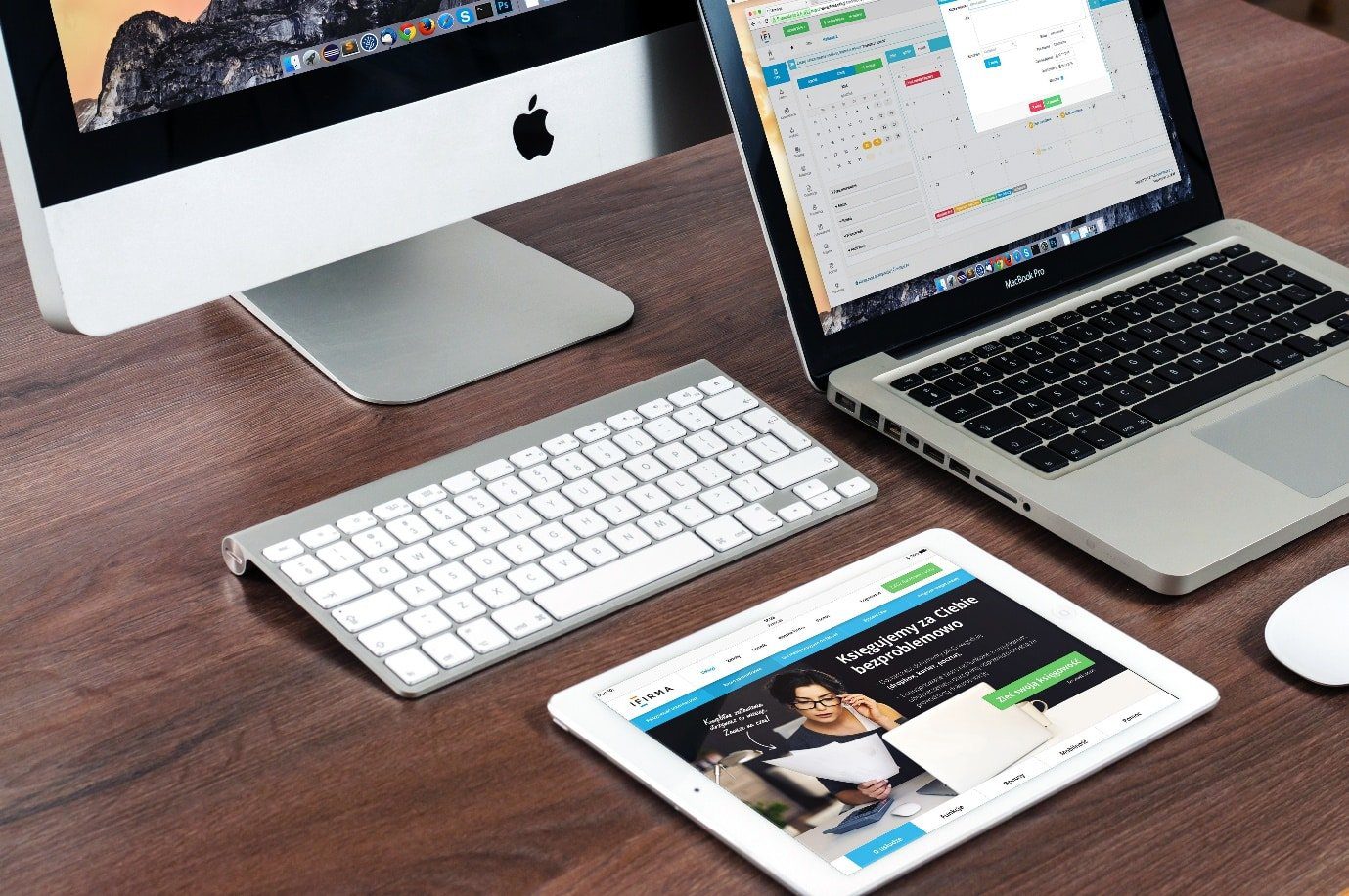 Pixabay 이미지
Pixabay 이미지
-
수신기를 다른 USB 포트에 연결: USB 포트를 변경해 보는 것도 문제 해결에 도움이 될 수 있습니다.
 Pixabay의 Michael Schwarzenberger 이미지
Pixabay의 Michael Schwarzenberger 이미지
위의 방법들로 해결되지 않는다면, 이제 고급 해결법을 시도해 볼 차례입니다.
방법 1: 휴먼 인터페이스 장치 서비스 재시작
다음 단계를 따라해 보세요:
1. Windows 키를 누르고 “제어판”을 입력한 후 “열기”를 클릭합니다.
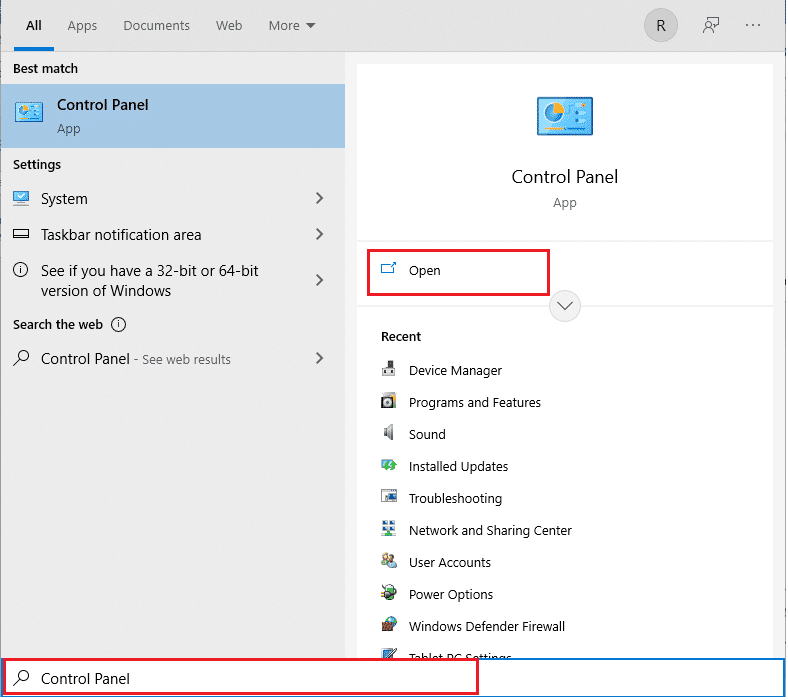
2. “시스템 및 보안” 옵션을 선택합니다.
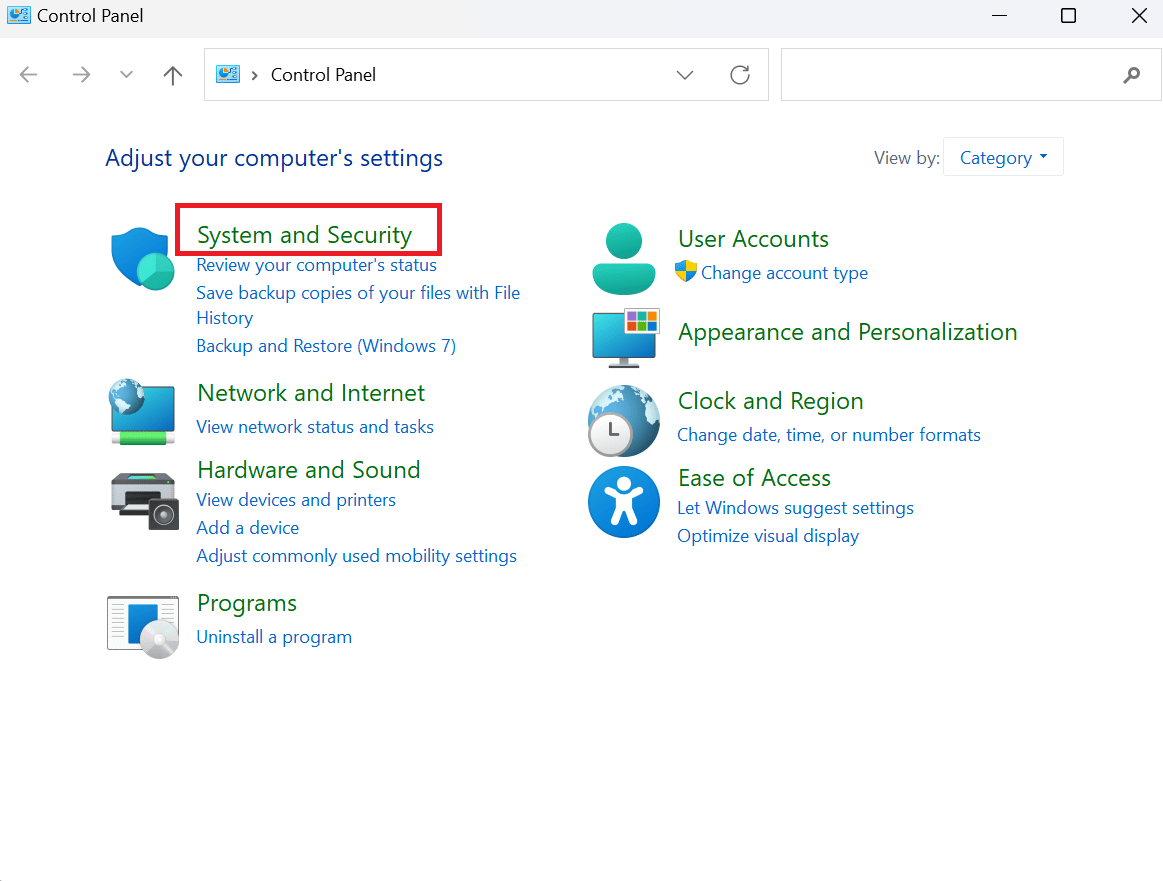
3. “Windows 도구” 옵션을 찾아 선택합니다.
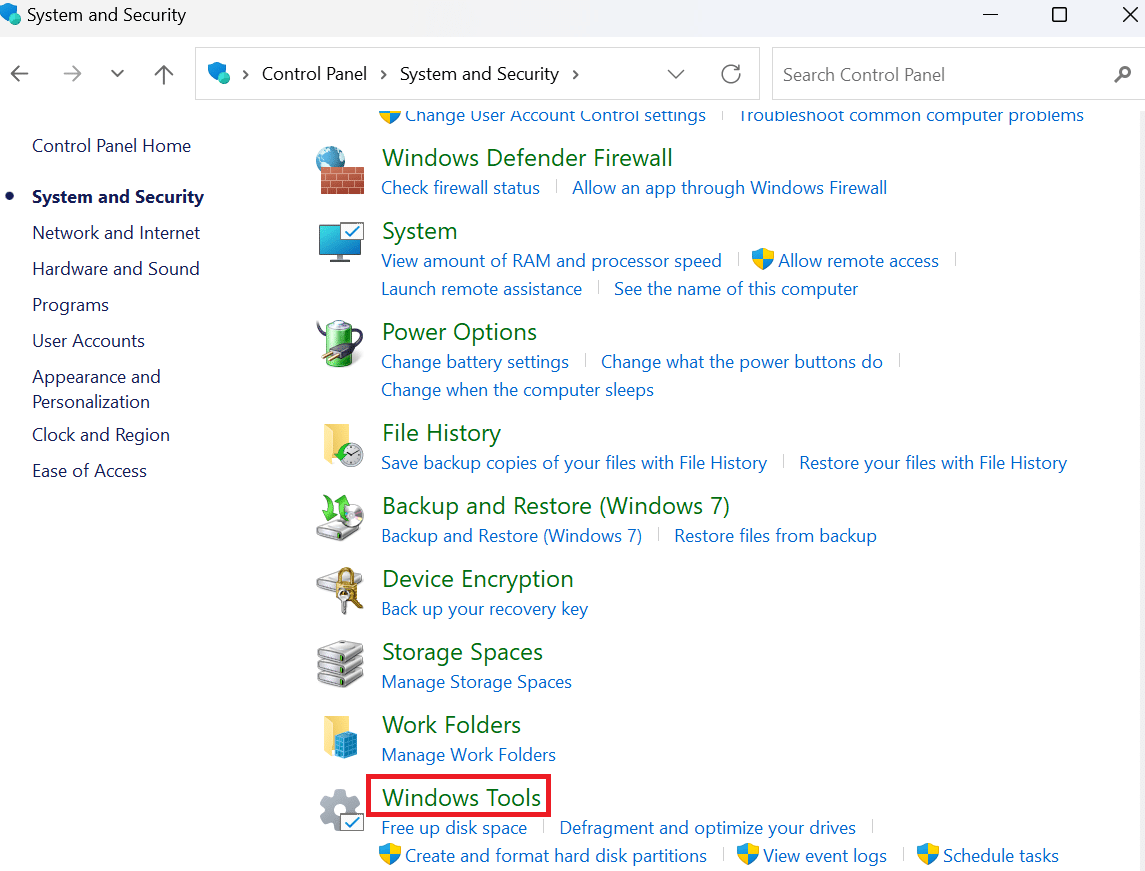
4. “서비스” 아이콘을 선택합니다.
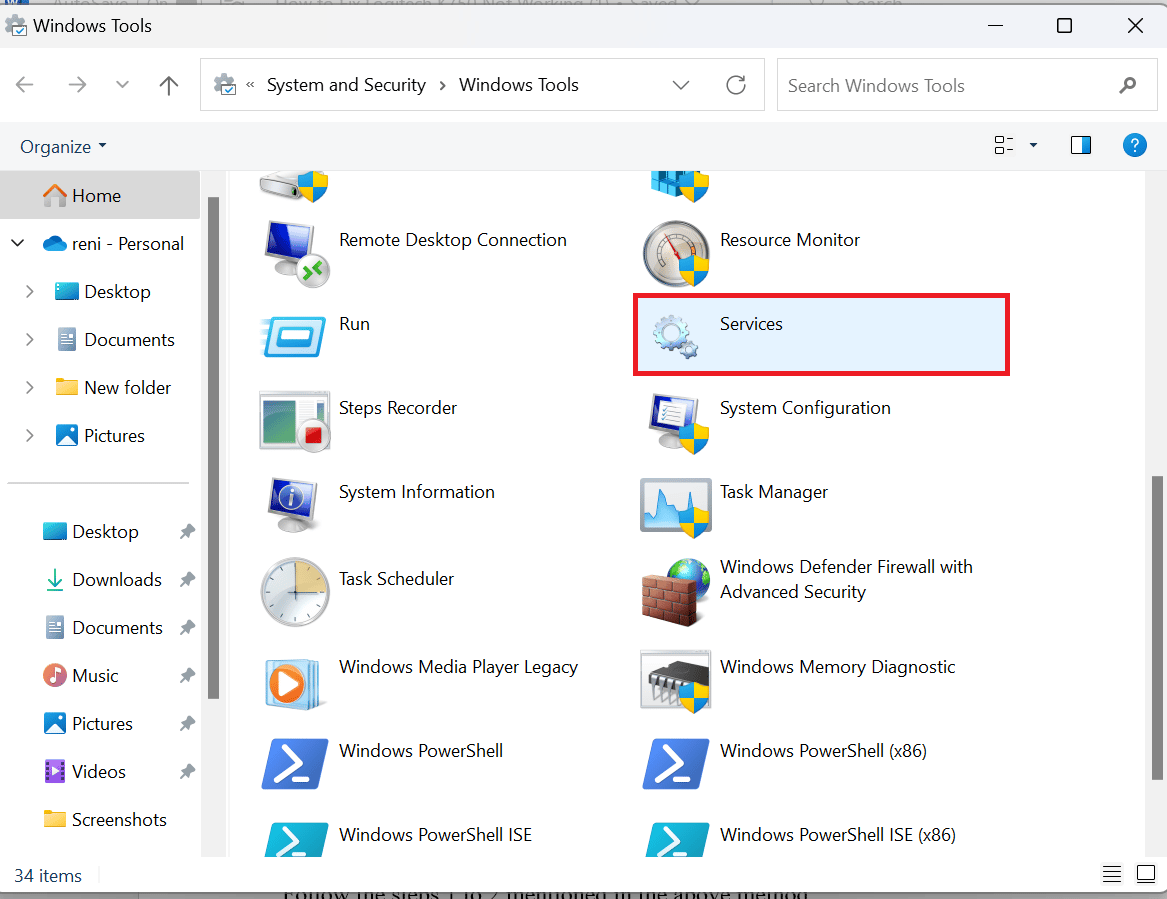
5. “휴먼 인터페이스 장치 서비스”를 찾아 마우스 오른쪽 버튼으로 클릭합니다.
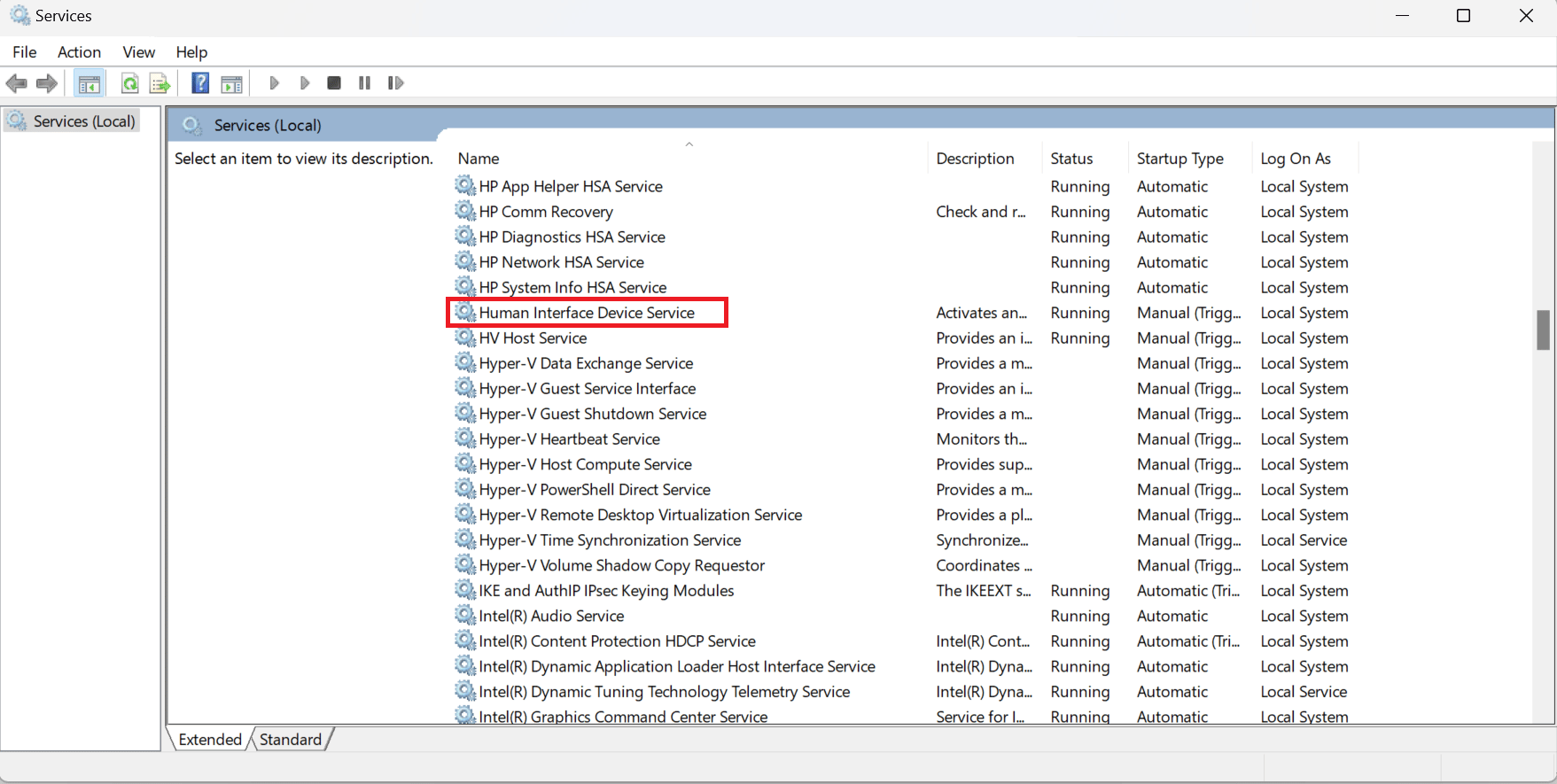
6. “다시 시작”을 클릭합니다.
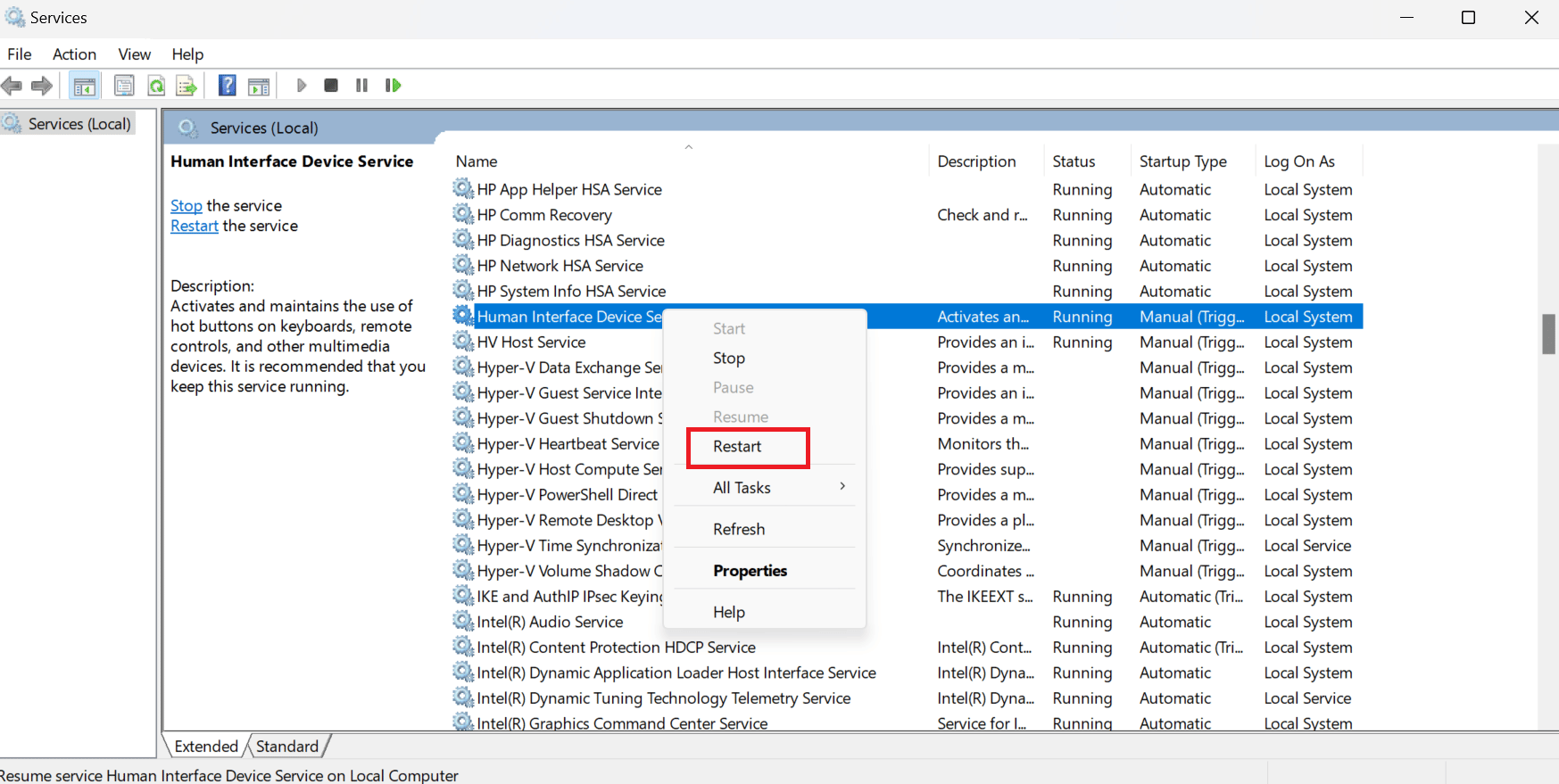
7. 서비스가 다시 시작되면 “속성”을 클릭합니다.
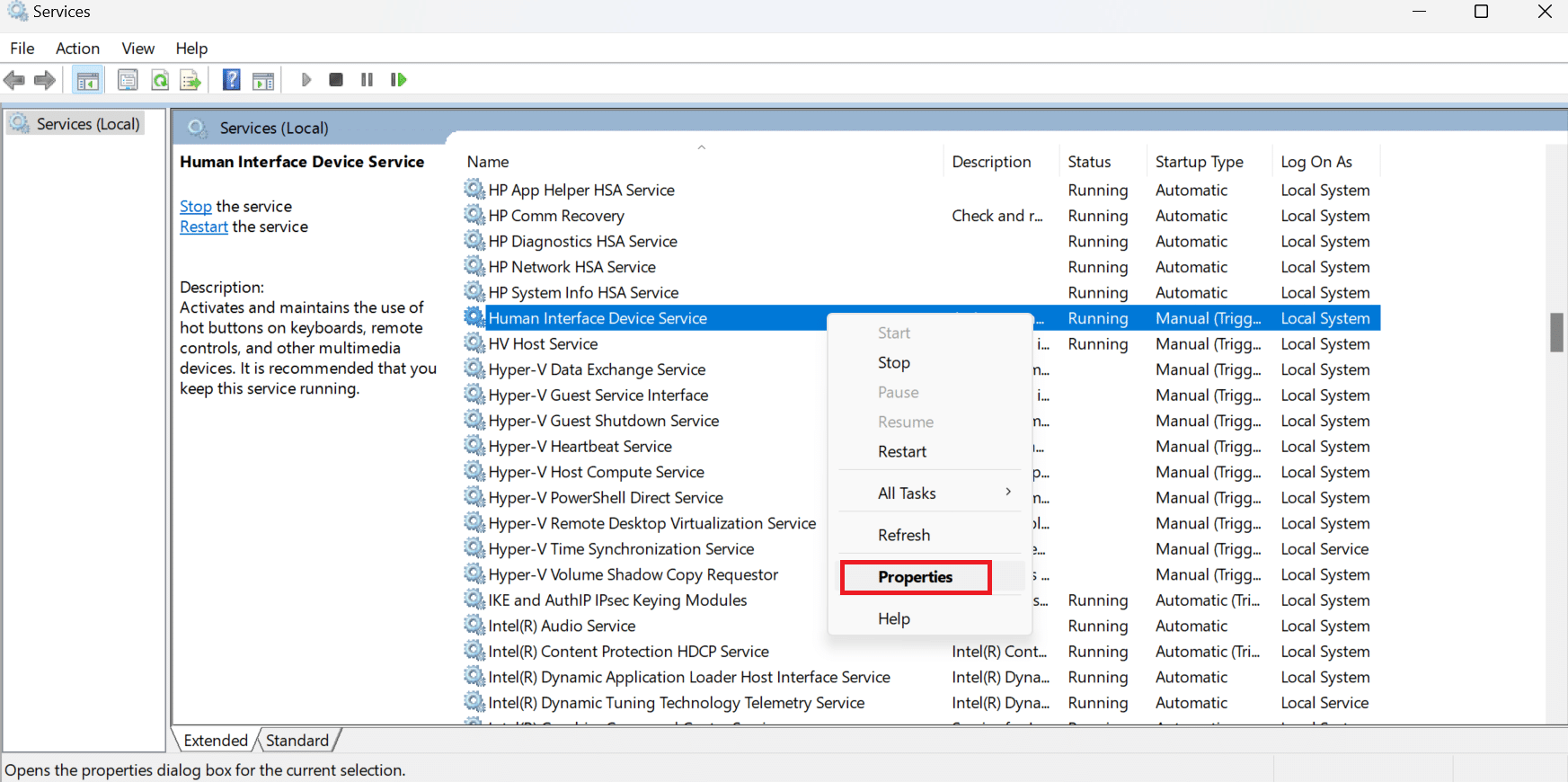
8. “시작 유형”을 “자동”으로 설정하고 “확인”을 클릭합니다.
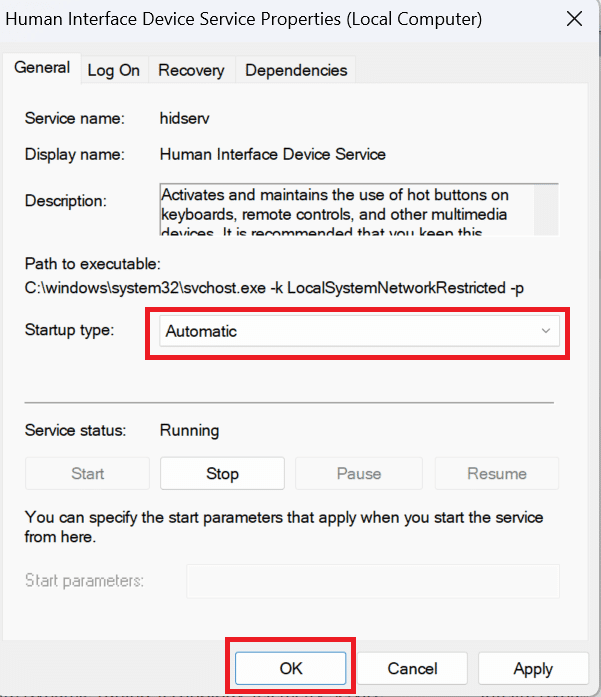
방법 2: 장치 드라이버 업데이트
장치 드라이버는 하드웨어와 운영 체제 사이의 통신을 원활하게 해주는 중요한 소프트웨어입니다. 드라이버를 업데이트하는 방법을 자세히 알아보려면 관련 문서를 참고하세요.
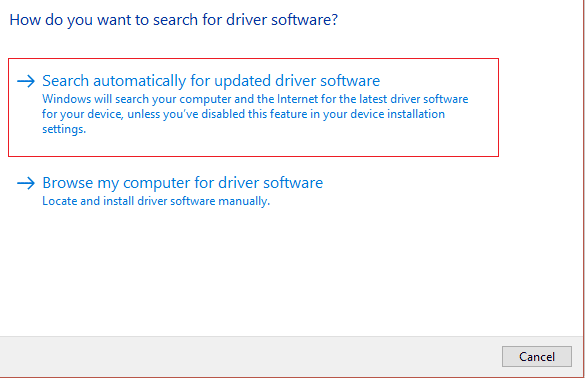
방법 3: 장치 드라이버 재설치
키보드가 작동하지 않는다면, 드라이버를 다시 설치하는 것도 좋은 방법입니다. 드라이버는 하드웨어가 운영 체제와 상호 작용하는 데 필수적인 요소입니다. 드라이버 관련 오류는 다양한 문제를 일으킬 수 있으며, 올바른 드라이버를 사용하는 것이 중요합니다. 드라이버를 제거하고 재설치하는 방법에 대한 자세한 안내는 관련 문서를 참조해 주세요.
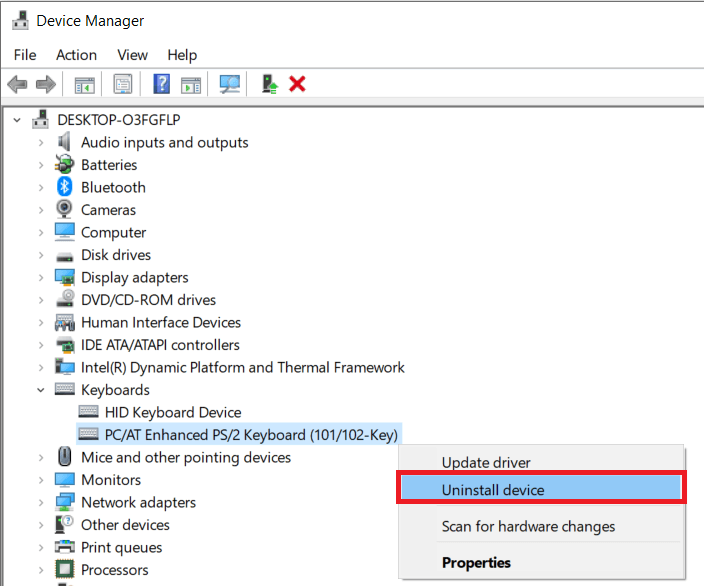
만약 위의 방법으로 문제가 해결되지 않는다면, 다음 방법들을 시도해 보세요.
방법 4: 드라이버 업데이트 롤백
드라이버 업데이트 후 문제가 발생했다면, 이전 버전의 드라이버로 되돌리는 것이 도움이 될 수 있습니다. Windows 11과 Windows 10에서 드라이버를 롤백하는 방법에 대한 자세한 내용은 관련 문서를 참고하세요.

방법 5: 유니파잉 수신기 문제 해결
로지텍 K750은 유니파잉 수신기를 사용합니다. 수신기 관련 문제가 있는지 확인하고 해결 방법을 찾아보세요. Windows 10에서 로지텍 유니파잉 수신기 문제가 발생했을 때 해결하는 방법은 관련 문서를 참조해 주세요.
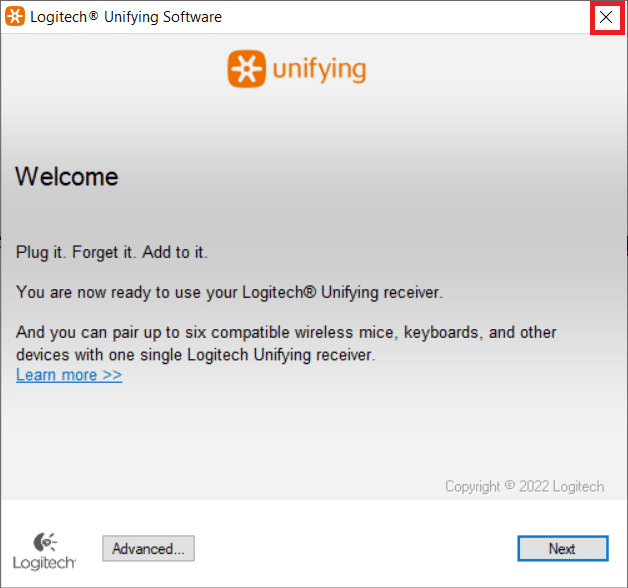
방법 6: Windows 업데이트
운영 체제 업데이트를 통해 문제가 해결될 수도 있습니다. Windows 10을 최신 버전으로 업데이트하는 방법에 대한 자세한 내용은 관련 문서를 참조해 주세요.
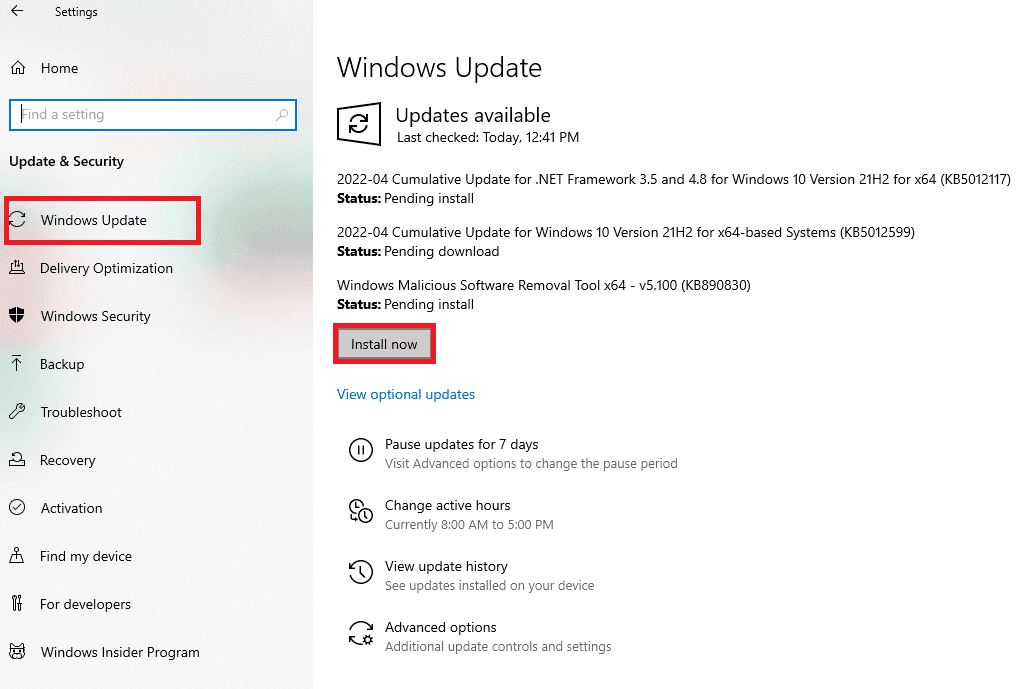
방법 7: 로지텍 지원 페이지 문의
위의 모든 방법으로도 해결되지 않으면, 로지텍 지원 페이지에 문의하여 도움을 받는 것이 좋습니다.
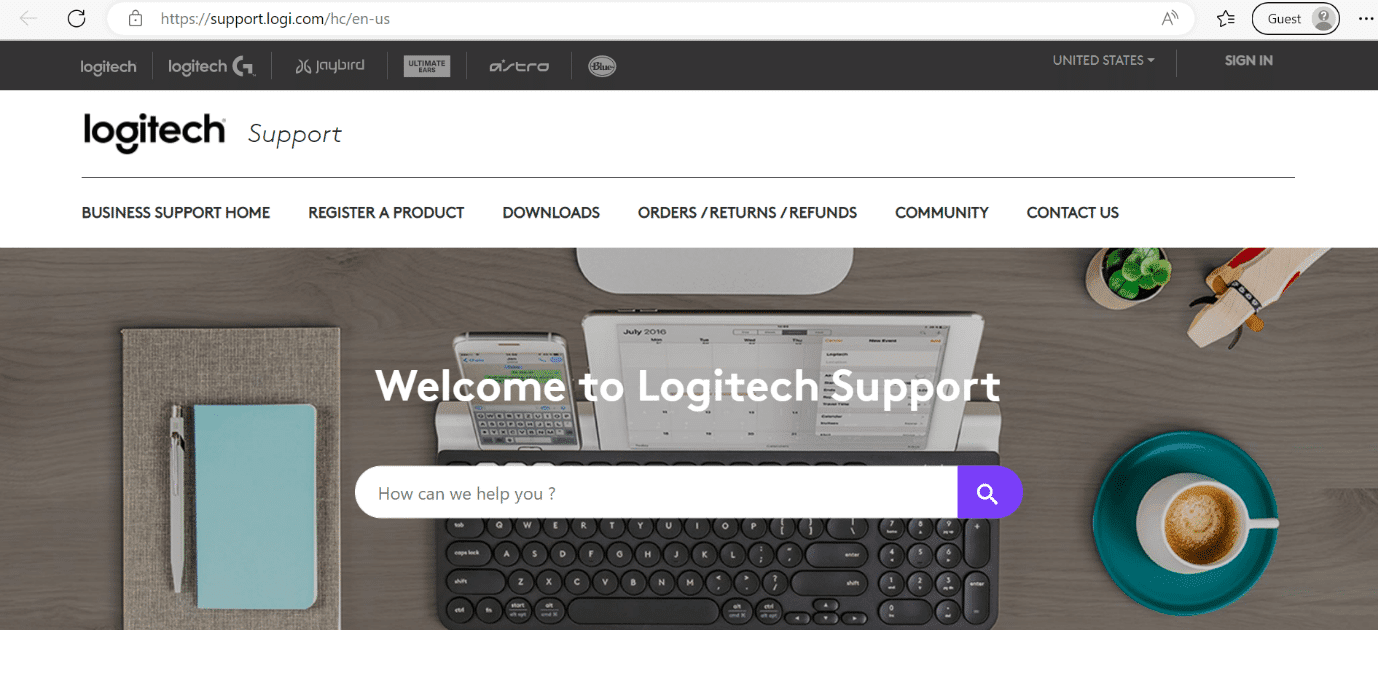
자주 묻는 질문 (FAQ)
Q1. 무선 키보드가 입력되지 않는 이유는 무엇인가요?
답: 무선 키보드의 배터리가 부족하거나, 수신기가 잘못된 포트에 연결되었을 수 있습니다. 또한, 다른 무선 장치와의 간섭으로 인해 연결이 원활하지 않을 수도 있습니다.
Q2. K750 배터리는 얼마나 오래 지속되나요?
답: 로지텍에 따르면, 배터리는 완전한 암흑 상태에서도 최대 3개월까지 작동할 수 있다고 합니다. 또한, 사용하지 않을 때는 편리한 전원 스위치를 사용하여 에너지를 절약할 수 있습니다.
Q3. 로지텍 K750 무선 키보드는 어떻게 충전하나요?
답: 태양광 키보드는 밝은 실내나 햇빛 아래에서 최소 1시간 이상 충전하면 됩니다.
Q4. 키보드 입력 장치란 무엇인가요?
답: 키보드는 문자와 숫자, 기호를 사용하여 컴퓨터를 제어하는 데 사용되는 입력 장치입니다. 일반적으로 영숫자 키, 숫자 키패드, 특수 기능 키, 커서 조작 키, 상태 표시 LED 등으로 구성됩니다.
Q5. 로지텍 K750에 블루투스 기능이 있나요?
답: 아니요, 로지텍 무선 태양광 키보드 K750은 블루투스를 지원하지 않습니다. 로지텍 유니파잉 수신기를 사용해야 합니다.
***
이 글이 로지텍 K750 작동 불능 문제를 해결하는 데 도움이 되었기를 바랍니다. 추가적인 질문이 있으시다면, 댓글 섹션을 통해 언제든지 문의해 주세요.